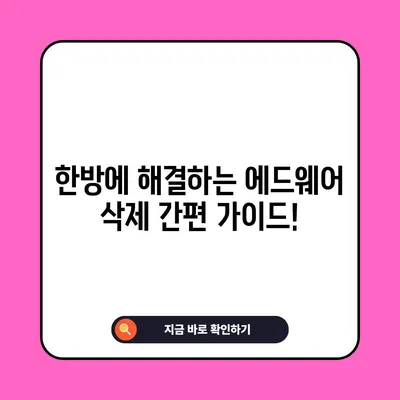한방에 해결하는 에드웨어 삭제 간편 가이드
에드웨어 삭제 간편 가이드를 통해 효과적으로 악성 프로그램을 제거하는 방법을 알아보세요. 안전하고 간편한 삭제 프로세스를 제안합니다.
에드웨어란 무엇인가요?
에드웨어는 사용자 동의 없이 광고를 표시하거나, 사용자의 개인정보를 수집해서 악용하는 프로그램을 의미합니다. 이러한 프로그램은 일반적으로 무료 소프트웨어나 게임을 다운로드할 때 함께 설치됩니다. 데스크톱 컴퓨터나 노트북에서 원치 않는 팝업 광고를 보았다면, 아마도 에드웨어에 감염된 것일 수 있습니다.
에드웨어는 크게 두 가지 유형으로 분류할 수 있습니다.
첫째는 광고를 주로 표시하는 유형이며,
둘째는 사용자의 개인정보를 수집하여 추적하는 유형입니다. 이러한 프로그램들은 종종 사용자 인터페이스를 방해하고, 시스템 성능을 저하시킬 수 있습니다. 예를 들어, 브라우저에 원치 않는 툴바가 설치되거나, 검색 엔진을 변경하는 경우가 발생할 수 있습니다.
다음 표는 에드웨어의 주요 특성과 그로 인한 피해를 나타냅니다.
| 특성 | 설명 |
|---|---|
| 광고 표시 | 사용자의 동의 없이 다양한 광고를 화면에 표시합니다. |
| 개인정보 수집 | 브라우징 습관이나 개인 정보를 수집하여 제3자에게 판매합니다. |
| 시스템 느려짐 | 배경에서 작동하여 컴퓨터의 성능을 저하시킬 수 있습니다. |
| 설치의 묘회 | 종종 다른 소프트웨어와 함께 설치되어 사용자가 인지하기 어렵습니다. |
에드웨어에 감염되면 웹 브라우징 경험이 망가질 뿐만 아니라, 개인 정보가 유출될 위험이 있으므로 반드시 제거해야 합니다. 이 두 가지 유형을 이해하고, 왜 이러한 프로그램이 위험한지를 파악하는 것이 중요합니다. 에드웨어는 단순한 불편함을 넘어 시스템 안정성에 해를 끼치기 때문에, 초기에 발견하고 삭제하는 것이 절대적입니다.
💡 카카오톡에서 상대방의 차단 여부를 쉽게 확인하는 법을 알아보세요. 💡
에드웨어 삭제 전 준비사항
에드웨어를 삭제하기 전에 몇 가지 준비사항을 거쳐야 합니다.
첫째로, 에드웨어의 가장 일반적인 특징인 팝업 광고나 느린 시스템 반응 등을 체크해야 합니다. 시스템에 어떤 에드웨어가 설치되어 있는지를 분석하는 것이 첫 단계입니다. 경우에 따라서는 작업 관리자나 제어판에서 특정 프로그램이 설치되어 있는지를 확인해야 합니다. 이러한 과정을 통해 어떤 프로그램이 에드웨어인지 판단할 수 있습니다.
둘째로, 에드웨어 삭제를 위한 프로그램을 미리 다운로드해 놓아야 합니다. 다양한 에드웨어 삭제 프로그램이 존재하는데, 이들 중 신뢰성이 검증된 소프트웨어를 선택하는 것이 중요합니다. 예를 들어, Malwarebytes, AdwCleaner 등이 있습니다. 이러한 프로그램들은 에드웨어를 효과적으로 탐지하고 제거할 수 있는 기능을 갖추고 있으며, 사용자 인터페이스가 직관적이어서 쉽게 사용할 수 있습니다.
셋째로, 시스템의 모든 데이터를 백업해 두는 것이 좋습니다. 경우에 따라 프로그램 삭제 후에 시스템에 문제가 발생할 수 있으므로 중요한 파일이나 문서들은 미리 백업해 두는 것이 안전합니다.
다음 표는 에드웨어 삭제 전 준비사항을 정리한 것입니다.
| 준비사항 | 설명 |
|---|---|
| 에드웨어 증상 점검 | 느린 반응, 팝업 광고 발생 여부 체크 |
| 삭제 프로그램 다운로드 | 신뢰성 있는 소프트웨어 다운로드 및 설치 |
| 데이터 백업 | 중요한 파일이나 문서들을 외부 저장소에 백업 |
준비가 마무리되었다면, 이제 에드웨어 삭제 프로그램을 실행하여 효과적으로 제거하는 단계로 넘어갈 수 있습니다. 이러한 기초적인 준비는 삭제 과정에서 발생할 수 있는 여러 가지 문제를 방지하며, 사용자에게 더 큰 안전을 제공합니다.
에드웨어 삭제 방법
에드웨어를 삭제하는 방법은 다양하지만, 가장 안전하고 확실한 방법은 전문적으로 설계된 에드웨어 삭제 프로그램을 사용하는 것입니다. 이 방법은 사용자에게 최적의 경로로 많은 이점을 제공합니다. 예를 들어, Malwarebytes와 같은 프로그램을 사용하면, 사용자가 수동으로 프로그램을 삭제하는 수고를 덜 수 있습니다.
에드웨어 삭제 프로그램을 실행할 때는 다음의 단계들을 따릅니다:
-
프로그램 설치: 먼저 신뢰성 있는 에드웨어 삭제 프로그램을 다운로드하여 설치합니다.
-
스캔 실행: 프로그램을 실행한 후, 시스템 전체 스캔을 진행합니다. 이 단계에서는 프로그램이 에드웨어를 탐지하기 위한 깊이 있는 진단을 수행합니다.
-
탐지된 항목 검토: 스캔이 완료되면, 발견된 에드웨어 목록을 검토합니다. 이 과정에서 어떤 프로그램이 에드웨어인지 확인할 수 있습니다.
-
삭제 실행: 확인된 에드웨어를 선택한 후, 삭제 버튼을 클릭하면 프로그램이 모든 악성 항목을 제거하기 시작합니다.
-
시스템 재부팅: 삭제가 완료된 후에는 시스템을 재부팅하여 모든 변경 사항이 적용되도록 합니다.
-
추가적인 최적화 실행: 많은 에드웨어 삭제 프로그램들은 시스템 최적화 도구도 제공하므로, 필요시 이들 기능을 사용하여 시스템 성능을 향상시킵니다.
위의 과정은 다음의 표에 정리되어 있습니다.
| 단계 | 설명 |
|---|---|
| 프로그램 설치 | 다운로드 한 후 설치 절차를 진행 |
| 스캔 실행 | 전체 시스템 스캔을 통해 에드웨어 탐지 |
| 탐지된 항목 검토 | 발견된 항목의 상세 정보 검토 |
| 삭제 실행 | 에드웨어 항목을 선택하고 삭제 버튼 클릭 |
| 시스템 재부팅 | 변경사항 적용을 위해 컴퓨터 재부팅 |
| 추가 최적화 | 시스템 성능을 최적화하기 위한 추가 작업 진행. |
이러한 과정은 사용자가 에드웨어를 효과적으로 제거하는 데 도움을 주며, 시스템으로 돌아올 수 있는 에드웨어의 재감염을 방지하는 데 최적입니다. 또한, 이후에도 시스템 안전을 위해 주기적으로 스캔을 실시하는 것이 좋습니다.
💡 에드웨어 삭제 방법을 지금 바로 알아보세요! 💡
에드웨어 예방 방법
에드웨어에 감염되지 않도록 예방하는 것은 치료보다 훨씬 더 효과적입니다. 예방은 기본적으로 안전한 브라우징 습관과 신뢰할 수 있는 소프트웨어 다운로드에서 시작됩니다. 예를 들어, 출처가 불분명한 웹사이트에서 소프트웨어를 다운로드하지 않도록 주의해야 합니다. 이는 에드웨어 침투의 주된 통로 중 하나이기 때문입니다.
둘째로, 정기적으로 브라우저 확장이 무엇인지 점검하는 것도 좋습니다. 모르는 확장이 설치되어 있다면, 즉시 삭제하고 해당 프로그램에 대한 자세한 정보를 확인해야 합니다. 사용자 모르는 사이에 침투한 프로그램이 에드웨어일 수 있습니다.
셋째로, 주기적이고 심층적인 시스템 스캔을 실행하는 것이 좋습니다. 전문적인 에드웨어 삭제 프로그램을 사용하여 시스템을 정기적으로 분석하고, 잠재적인 위협을 사전에 탐지하고 제거하는 방식으로 예방할 수 있습니다.
아래 표는 에드웨어 예방을 위한 방법을 정리한 것입니다.
| 예방 방법 | 설명 |
|---|---|
| 안전한 소프트웨어 다운로드 | 신뢰할 수 있는 출처에서만 프로그램 다운로드 |
| 브라우저 확장 관리 | 모르는 확장 확인 후 즉시 삭제 |
| 정기적인 시스템 스캔 | 에드웨어 탐지 및 제거를 위한 정기적 스캔 실행 |
예방을 통해 에드웨어의 침입을 미리 차단하는 것은 장기적으로 시스템의 안전성과 안정성을 높이는 데 큰 도움이 됩니다. 특히 비즈니스 환경에서는 이러한 예방 조치가 더욱 중요해지므로, 철저한 관리가 필요합니다.
💡 녹스 앱플레이어 최적화로 게임 성능을 극대화하는 방법을 알아보세요! 💡
결론
에드웨어는 개인과 기업 사용자 모두에게 다양한 위협을 가져옵니다. 원치 않는 광고와 개인정보 유출의 위험 외에도, 시스템 성능 저하와 같은 문제를 수반합니다. 따라서 에드웨어에 대한 정확한 이해와 검증된 삭제 프로그램을 통한 제거 방법이 필요합니다.
에드웨어 삭제 과정은 비교적 간단하지만, 효과적인 예방이 더 중요합니다. 안전한 브라우징 습관을 유지하고, 신뢰할 수 있는 소프트웨어를 다운로드 하여 에드웨어의 침투를 미리 차단하세요.
마지막으로, 정기적인 시스템 점검과 스캔을 통해 자신의 컴퓨터를 안전하게 보호하세요. 에드웨어로부터 귀하의 디지털 공간을 지키기 위해 한 방에 해결하는 에드웨어 삭제 간편 가이드를 활용하시길 바랍니다. 컴퓨터를 보호하고, 쾌적한 브라우징 경험을 유지합시다!
💡 VM웨어 가상컴퓨터 설치의 비밀을 지금 알아보세요! 💡
자주 묻는 질문과 답변
💡 효과적인 무료 안티바이러스 프로그램을 찾는 방법을 알아보세요. 💡
Q1: 에드웨어는 어떤 증상을 보일까요?
에드웨어는 종종 원치 않는 광고의 빈번한 노출, 브라우저 속도의 저하, 새로운 툴바의 불법 설치 등을 통해 나타납니다.
Q2: 에드웨어 삭제 프로그램은 무료로 사용할 수 있나요?
예, 많은 에드웨어 삭제 프로그램들이 무료로 제공되며, 일부는 프리미엄 기능을 유료로 선택할 수 있습니다.
Q3: 삭제 후에도 에드웨어가 계속 생기나요?
재감염을 방지하기 위해 안전한 인터넷 습관을 유지하고, 주기적으로 시스템 점검을 하는 것이 중요합니다.
Q4: 어떤 삭제 프로그램을 추천하나요?
Malwarebytes와 AdwCleaner는 신뢰할 수 있는 에드웨어 삭제 프로그램으로 널리 사용됩니다.
Q5: 에드웨어 삭제는 복잡한가요?
아니요, 신뢰할 수 있는 프로그램을 사용하면 몇 단계로 간단히 제거할 수 있습니다.
한방에 해결하는 에드웨어 삭제 간편 가이드!
한방에 해결하는 에드웨어 삭제 간편 가이드!
한방에 해결하는 에드웨어 삭제 간편 가이드!